- A Az xinput1_3.dll nem található hiba a Microsoft DirectX problémája okozza.
- Az Xinput1_3.dll grafikus és videoszerkesztők vagy csúcskategóriás játékok futtatásakor használható.
- Először telepítse az érintett program számára szükséges DirectX verziót.
- Ha az xinput1_3.dll hiányzik próbálja meg frissíteni a DirectX-et, és telepítse újra az érintett programot.

- Töltse le a Restoro PC-javító eszközt amely a szabadalmaztatott technológiákkal érkezik (szabadalom elérhető itt).
- Kattintson a gombra Indítsa el a szkennelést a Windows problémák (beleértve a sérült vagy hiányzó DLL fájlokat) megkeresése
- Kattintson a gombra Mindet megjavít a számítógép teljesítményét és biztonságát befolyásoló problémák megoldása
- A Restorót letöltötte 0 olvasók ebben a hónapban.
A Hiányzik az Xinput1_3.dll hibaüzenet jelenik meg, amikor a játszma, meccs vagy szoftver indul. A hibafájlt a Microsoft DirectX problémája okozza, amikor az xinput1_3.dll dinamikus hivatkozási könyvtár (DLL) fájl nem található.
A DirectX azonban javul PC teljesítmény Windows-alapú játékokhoz és fejlett grafikus programokhoz. Továbbá a Microsoft operációs rendszereit általában érintik az xinput1_3.dll és más DirectX problémák.
Ezek az operációs verziók tartalmazzák a Windows 98, a Windows 2000, a Windows XP, a Windows Vista, a Windows 7, a legnépszerűbb operációs rendszert a játékosok körében, a Windows 8 és a Windows 10 rendszert.
Összeállítottuk azonban a megoldások listáját, és hogyan javíthatjuk ki az xinput1_3.dll hiányzó problémát a Windows PC-n.
Hogyan javíthatom ki a hiányzó xinput1_3.dll hibát?
- Telepítse a DirectX-et a problémás programhoz
- Frissítse a DirectX-et
- Telepítse újra a problémás programot
- Frissítse a játékvezérlő illesztőprogramjait
1. Telepítse az érintett program DirectX verzióját
A szoftverfejlesztők általában mellékelnek egy másolatot DirectX a játék / program telepítőlemezén. A szoftverben található DirectX verzió telepítésével kijavítható az xinput1_3.dll hiányzó probléma.
Keresse meg a DirectX telepítőprogramot a játékán, az alkalmazás CD-jén vagy DVD-jén. Ezenkívül a szoftver telepítési csomagjával együtt kapott DirectX verziót az összes Windows verzió támogatja.
Telepíti a szükséges és támogatott DirectX fájlt a Windows adott verziójában. Próbálja ki ezt a javítást az xinput1_3.dll hiányzó hiba törléséhez.
Még inkább emlékeztetni szeretnénk a DLL-ek és a nyilvántartások fontosságára, néhány, a képzeletén túl messze lévő következménnyel együtt.

Restoro egy megbízható, harmadik féltől származó DLL javító, amely beépített automatizált rendszert és funkcionális DLL-ekkel teli online könyvtárat használ a számítógépén sérült vagy sérült fájlok cseréjére és javítására.
A számítógép problémáinak megoldásához mindössze annyit kell tennie, hogy elindítja, és egyszerűen kövesse a képernyőt utasításokat a folyamat elindításához, mivel minden mást a szoftver automatizált lefed folyamatok.
Így javíthatja a rendszerleíró adatbázis hibáit a Restoro használatával:
- Töltse le és telepítse a Restorót.
- Indítsa el a szoftvert.
- Várja meg, amíg átvizsgálja a számítógépet a stabilitási problémák és az esetleges rosszindulatú programok szempontjából.
- nyomja meg Indítsa el a Javítást.
- Indítsa újra a számítógépet, hogy az összes változás életbe lépjen.
A folyamat befejezése után a számítógépe ugyanolyan jó lesz, mint az új, és már nem kell foglalkoznia a BSoD hibákkal, a lassú válaszidőkkel vagy más hasonló problémákkal.
⇒ Szerezd meg a Restorót
Jogi nyilatkozat:Ezt a programot frissíteni kell az ingyenes verzióról bizonyos műveletek végrehajtása érdekében.
2. Frissítse a Microsoft DirectX szoftvert
- Nyissa meg a Microsoft hivatalos DirectX végfelhasználói futásidejű web-telepítőjétletöltési oldal.
- Jelölje be a további letöltések jelölőnégyzetét, vagy hagyja figyelmen kívül, majd kattintson a gombra Nem köszönöm, és folytassa.
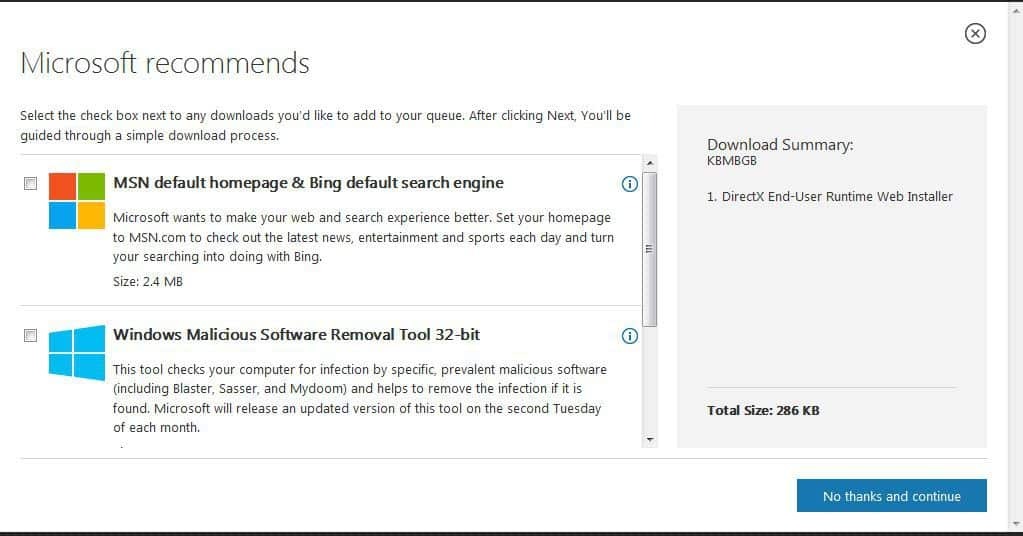
- Mentse a fájlt egy megadott elérési útra a számítógépén.
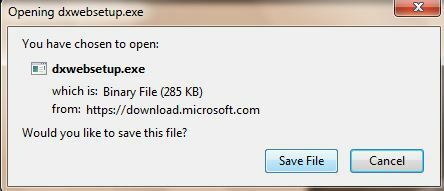
- Indítsa el a telepítőfájlt a DirectX frissítések telepítéséhez, és kövesse az utasításokat.
A Microsoft DirectX jelenlegi verziójának frissítésével kijavíthatja az xinput1_3.dll hibát. Töltse le és telepítse a Microsoft legújabb DirectX-frissítéseit a fenti lépések végrehajtásával.
jegyzet: A javításhoz internetkapcsolat szükséges. A Microsoft DirectX jelenlegi verziójának frissítése után indítsa el az érintett programot.
Ez a módszer köztudottan javítja az xinput1_3.dll hibát. A sok veszély miatt ne töltse le a DirectX frissítéseket illegális vagy rossz hírű webhelyekről.
Nem tudja telepíteni a DirectX-et a Windows PC-jére? Megtaláltuk a megfelelő megoldást az Ön számára
3. Telepítse újra a programot
- Menj a Start menü, típus Vezérlőpult, és megütötte a Belép gomb.
- Ban,-ben Vezérlőpult, menjen a Programok és szolgáltatások menü a program eltávolításához.

- Menjen végig a telepített alkalmazások listáján, és kattintson duplán a hibát előidéző alkalmazásra. Kövesse az eltávolítási utasításokat.
- Ha CD-vel telepítette, helyezze be a CD-t, majd telepítse utána. Töltse le az alkalmazást a hivatalos letöltési webhelyén.
- Indítsa el a telepítőt, és kövesse az utasításokat, amíg a telepítés befejeződik.
- Végül futtassa újra az alkalmazást.
Miután újratelepítette a programot és annak összetevőit, indítsa újra a programot. Ez a javítás megoldja az xinput1_3.dll hiányzó problémát.
Fontolja meg annak a szoftvernek az újratelepítését, amelynél az xinput1_3.dll fájl hiányzik. A sérült program újratelepítése a program fájljait, beleértve a dinamikus hivatkozási könyvtárakat is, egy újra cseréli.
Ha nem tudja megnyitni a Vezérlőpultot, nézze meg ez a lépésről-lépésre útmutató hogy megoldást találjon.
4. Frissítse a játékvezérlő illesztőprogramjait
4.1 Frissítse manuálisan az illesztőprogramokat
- megnyomni a Windows és R billentyűk elindítani a Fuss program.
- típus devmgmt.msc és kattintson rendben kinyitni Eszközkezelő

- Az Eszközkezelő bal paneljén bontsa ki a Hang-, video- és játékvezérlő kategóriát, és kattintson a jobb gombbal a játékvezérlő illesztőprogramjára.

- Válassza a lehetőséget Illesztőprogram frissítése és kövesse az utasításokat a frissítés alkalmazásához.
- Végül a frissítés után indítsa újra a számítógépet.
A szóban forgó szoftveralkalmazáshoz azonban szükség lehet játékvezérlő illesztőprogramra vagy grafikus illesztőprogramra; kövesse ezeket a lépéseket a megadott illesztőprogram frissítéséhez.
Az xinput1_3.dll hiányzó problémájának másik oka a régi grafikus vagy játékvezérlő illesztőprogramok. Előfordulhat, hogy a szoftver vagy játékalkalmazás frissített illesztőprogramok hatékony működéséhez szükséges.
Az illesztőprogram frissítésének másik módja, ha felkeresi a számítógép gyártójának webhelyét, hogy letöltse és telepítse a játékvezérlő illesztőprogramját a számítógép modelljéhez.
Ha a legújabb GPU illesztőprogramokat szeretné használni, akkor vegye fel a könyvjelzőket ez az oldal és mindig naprakész legyen a legfrissebb és a legfrissebb.
4.2Az illesztőprogramok automatikus frissítése
Abban az esetben, ha nem biztos abban, hogy milyen illesztőprogram-verziót talál a gyártó webhelyén, javasoljuk DriverFix mivel ez egy nagyon gyors és megbízható megoldás, amely minimális erőfeszítéssel és idővel elvégzi a munkát.
Automatikusan azonosítja a számítógép minden egyes eszközét, és egy kiterjedt online adatbázis legújabb illesztőprogram-verzióival illeszti őket.
Kezdje a DriverFix letöltése és telepítése. Ez egy nagyon könnyű szoftver, ezért csak néhány másodpercet vesz igénybe a letöltése. Miután ez megtörtént, futtassa a futtatható fájlt a zökkenőmentes telepítéshez.
A telepítés után az eszköz automatikusan elindul, így nem kell megtalálni a parancsikont vagy a forrás mappát. A DriverFix megvizsgálja a rendszert bármilyen problémás vagy hiányzó illesztőprogram után, és néhány másodperc alatt jelentést készít.

Csak annyit kell tennie, hogy eldöntse, hogy az összes illesztőprogramot ömlesztve vagy egyenként frissíti-e, ha oka van arra, hogy bizonyos illesztőprogramokat ne telepítsen.
Az első lehetőséghez az összes frissítése gombra kell kattintania a lista tetején, és a másodpercként be kell jelölnie az egyes illesztőprogramok indivitdual négyzeteit, és meg kell nyomnia a Frissítés gombot a jobb.
Jegyzet: Néhány illesztőprogramot több lépésben kell telepíteni, így meg kell nyomnia a Frissítés gombot többször, amíg az összes alkatrész be nem kerül.
⇒ A DriverFix letöltése
Összefoglalva, ezek a javítások alkalmazhatók az xinput1_3.dll hiányzó probléma megoldásában. Próbálja ki a javításokat, és indítsa újra az érintett programot.
Mint mindig, ha bármilyen kérdése vagy javaslata van, hagyja őket az alábbi megjegyzések részben, és mi biztosan megnézzük őket.
Gyakran Ismételt Kérdések
A DLL-ek vagy a dinamikus link-könyvtárak futtatható kódok, amelyek akkor indulnak el, amikor a felhasználók megnyitják a megfelelő DLL-hez kapcsolódó programot. Ha DLL hibával találkozik, akkor a szakértői útmutató segít kijavítani őket.
Az xinput1_3 DLL egy DLL fájl, amely a DirectX szoftverben található. Ez a kiváló útmutató segít kijavítani az xinput1_3 hibát.
Az xinput1_3 DLL a Windows rendszer System32 mappájában található. Gyorsabban megtalálhatja a Fájlkezelő.


